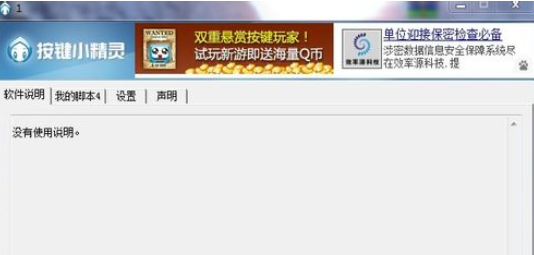《按键精灵》如何添加重复命令?相信不少用户对此不是特别了解,分享吧小编就为大家带来按键精灵添加重复命令方法介绍,一起来看看吧!
| 按键精灵相关攻略合集 | ||||
| 怎么设置循环 | 怎么使用录制功能 | 怎么为源代码加密 | 自动清除Prefetch文件夹 | 怎么录制动作脚本 |
| 怎么找点找图找字 | 使用function返回值 | 怎么设置时间间隔 | 自动按键或点击脚本 | 设置找到图片脚本 |
方法步骤

然后我们打开指定的脚本后在右边的区域有一个脚本的属性栏,这里就是我们所要修改的区域了
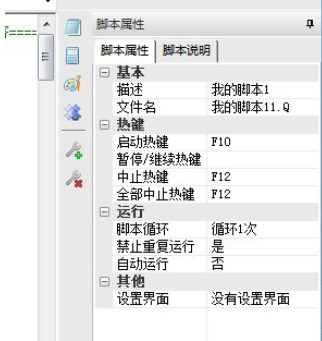
接着打开里面的脚本循环命令选项,之后软件就会自动的弹出一个循环执行的设置窗口了
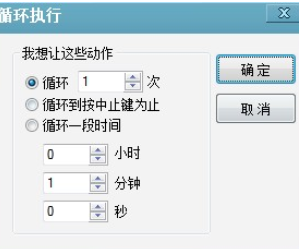
在循环执行的设置窗口中默认一般都是为循环一次,我们可以修改为循环指定的一段时间,下方就可以进行时间的修改了
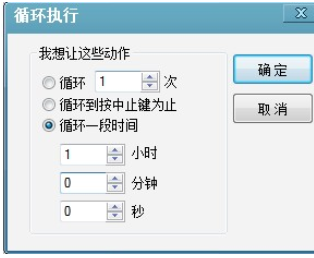
之后我们编辑完了所要循环的时间后我们点击确定就可以结束编辑了

之后我们在脚本的编辑界面中点击上方的发布图标,在里面直接选择建立按键精灵就可以了
接着软件就会自动的弹出一个制作按键小精灵的设置窗口了。我们可以直接点击制作
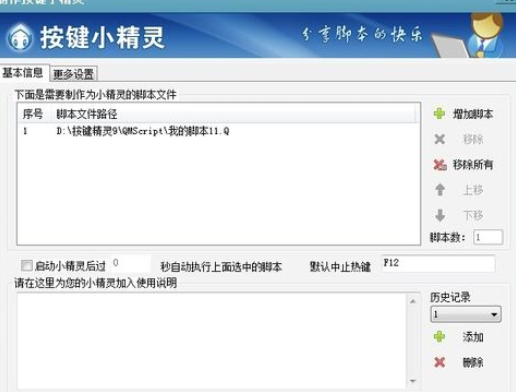
之后就会自动的生成一个EXE的按键小精灵程序了,我们就可以进行使用了

最后我们点击EXE程序图标,之后就会进入脚本的使用界面窗口了。我们只要点击F9就可以开始命令了,按F12是结束脚本命令